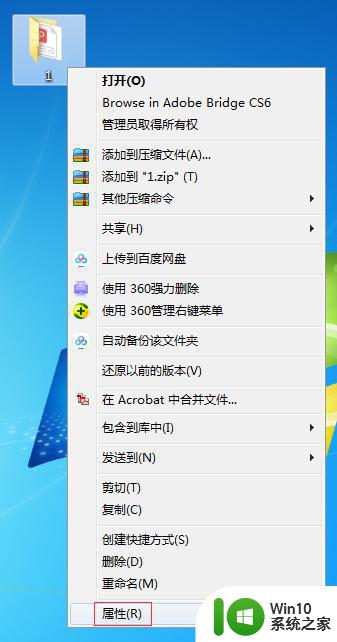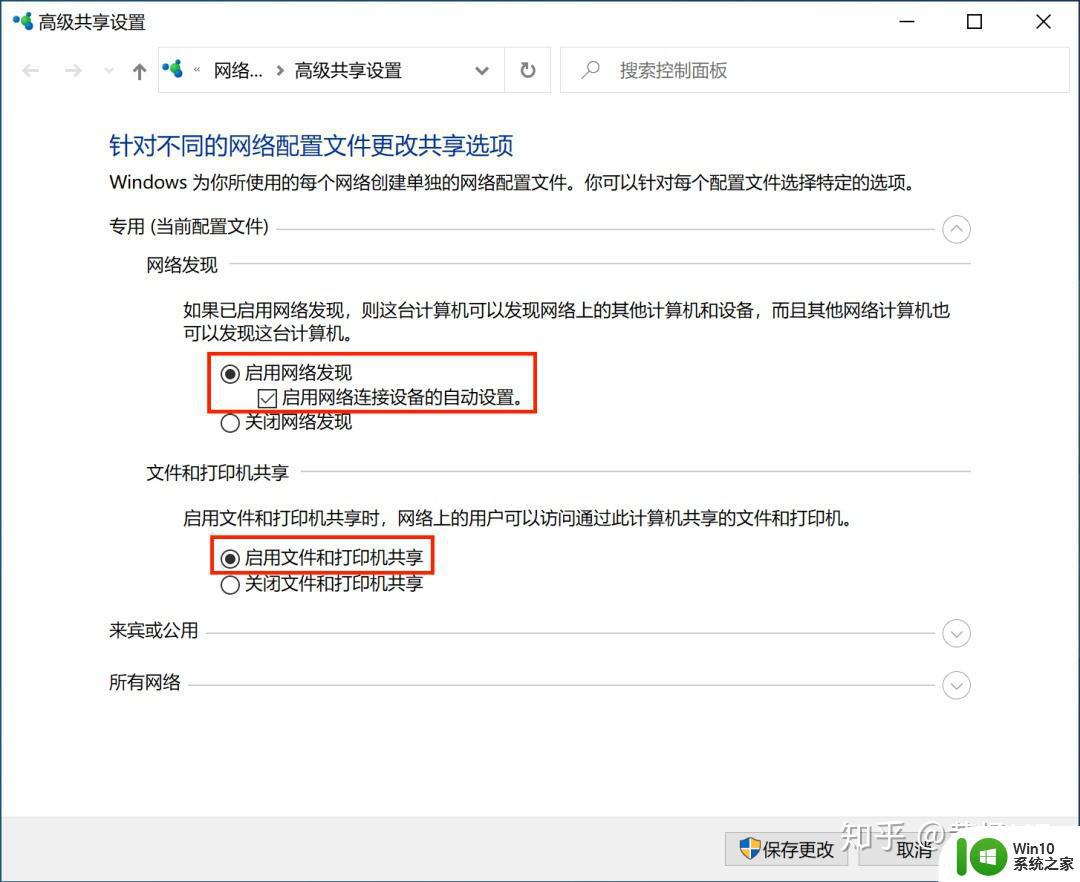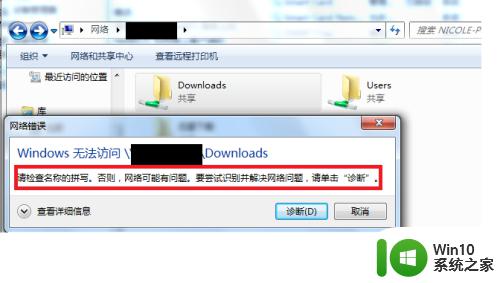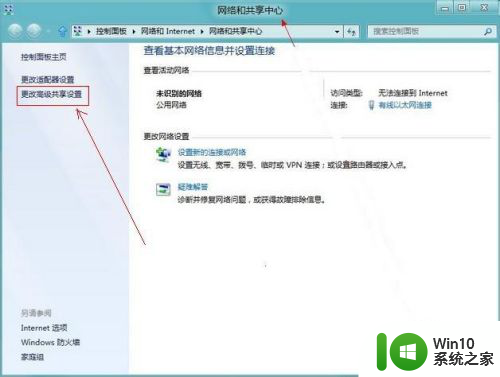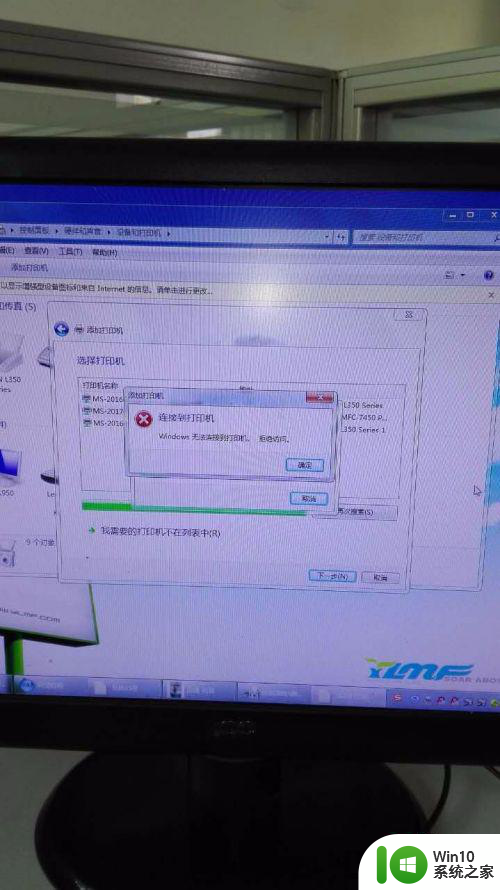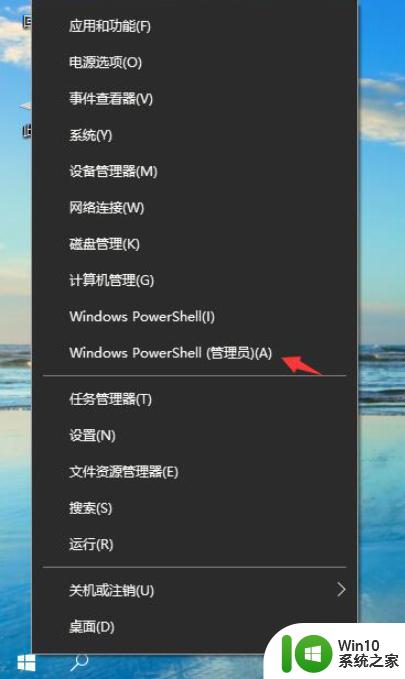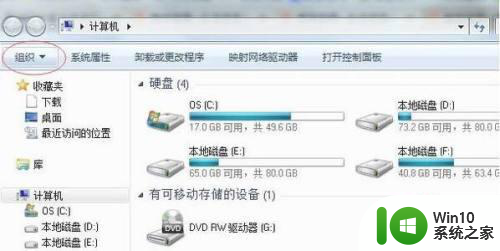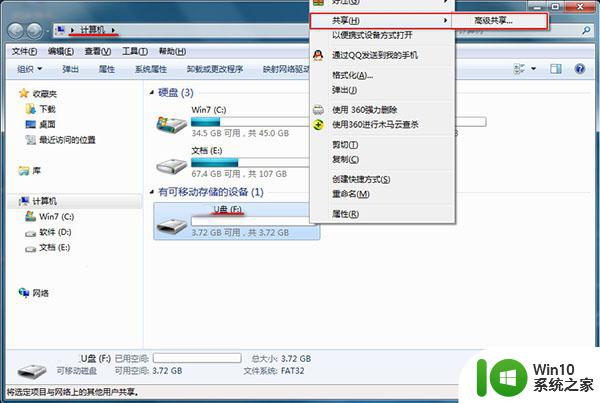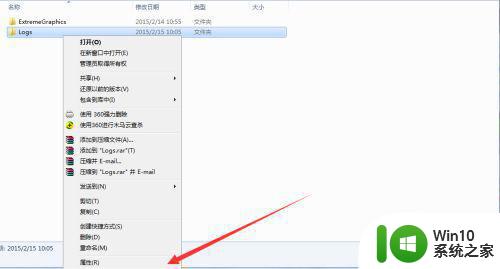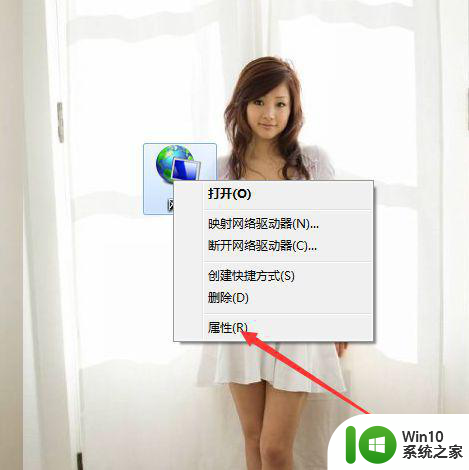u盘装机访问共享文件变慢的解决方法 U盘装机共享文件访问变慢怎么办
在使用U盘装机后访问共享文件时,可能会遇到访问速度变慢的问题,这可能是由于U盘中的病毒或者其他恶意软件感染导致的。为了解决这个问题,我们可以通过对U盘进行杀毒清理,或者使用安全的U盘来避免这种情况发生。也可以检查网络连接是否正常,以确保网络速度没有问题。通过这些方法,我们可以有效地解决U盘装机访问共享文件变慢的问题。
U盘装机共享文件访问变慢怎么办:
1、首先登入到系统桌面,然后点击任务栏网络图标,打开“打开网络和共享中心”,然后再点击“本地连接”,在打开的本地连接状态窗口中点击“属性(p)”进入下一步操作,如下图所示:
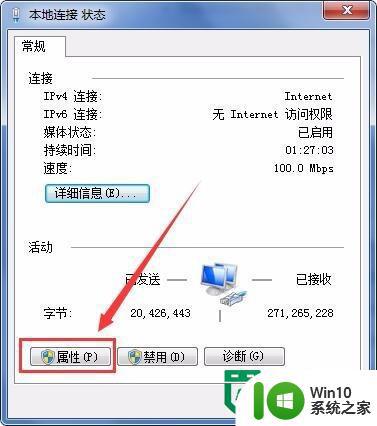
2、在打开的本地连接属性窗口中,点击“配置”按钮,打开Realtek PCIe FE Family Controller属性窗口,并且在该窗口中将界面切换到“高级”栏下,接着只要在高级栏中找到“大量传送减负 v2(IPv4)”并且关闭它的值即可,如下图所示:
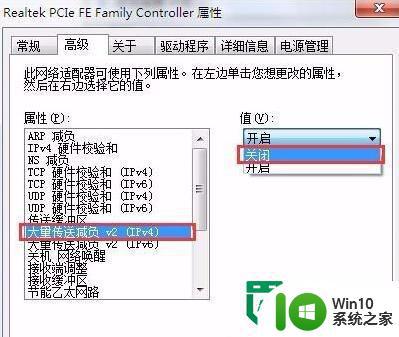
3、完成以上设置之后关闭所有窗口,然后在开始菜单搜索栏中输入“打开或关闭 Windows功能”点击打开或关闭Windows功能,在弹出的窗口中拖动滚动条找到“远程差分压缩”并且点击勾选,最后点击确定关闭窗口即可,如下图所示:
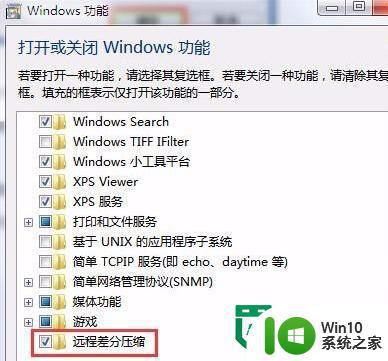
4、不仅仅是快启动U盘装机后,其他没有重装过的机子若是访问共享文件慢也可以根据此方法来解决。
以上就是u盘装机访问共享文件变慢的解决方法的全部内容,有遇到这种情况的用户可以按照小编的方法来进行解决,希望能够帮助到大家。